笔者在今年五月份部署了一个与朋友同玩共乐的 Minecraft 服务器,稳定运行至今。忽然想记录为一篇博客,分享分享折腾的经历。
笔者结合个人喜好(最新版本,模组优先)和大众推荐(Fabric 更适合新版本 Minecraft),决定基于 Fabric 搭建一个可以添加模组的 Minecraft 服务器。此类服务器简称为模组服务器,还有基于 Paper, Spigot 等搭建的插件服务器,可以综合自身需求,选择最合适的搭建方案。
部署 Minecraft 服务器
安装 Java 环境
Java 版的 Minecraft 服务器依赖于 Java 启动,因此在一切的最开始,需要在服务器上安装 Java 环境。
Java 版的 Minecraft 自 1.18 版本开始需要 Java >= 17。参考网上俯拾皆是的教程,通过包管理工具或前往 Oracle OpenJDK 页面下载并安装合适版本的 Java。
输入 java -version 命令查看是否安装成功,在笔者的服务器上打印的结果如下:
1 | $ java -version |
下载 Minecraft 服务器启动器
前往 Fabric 提供的下载 Minecraft 服务器启动器页面,选择欲部署的 Minecraft 服务器版本,Fabric 加载器和 Fabric 模组版本:
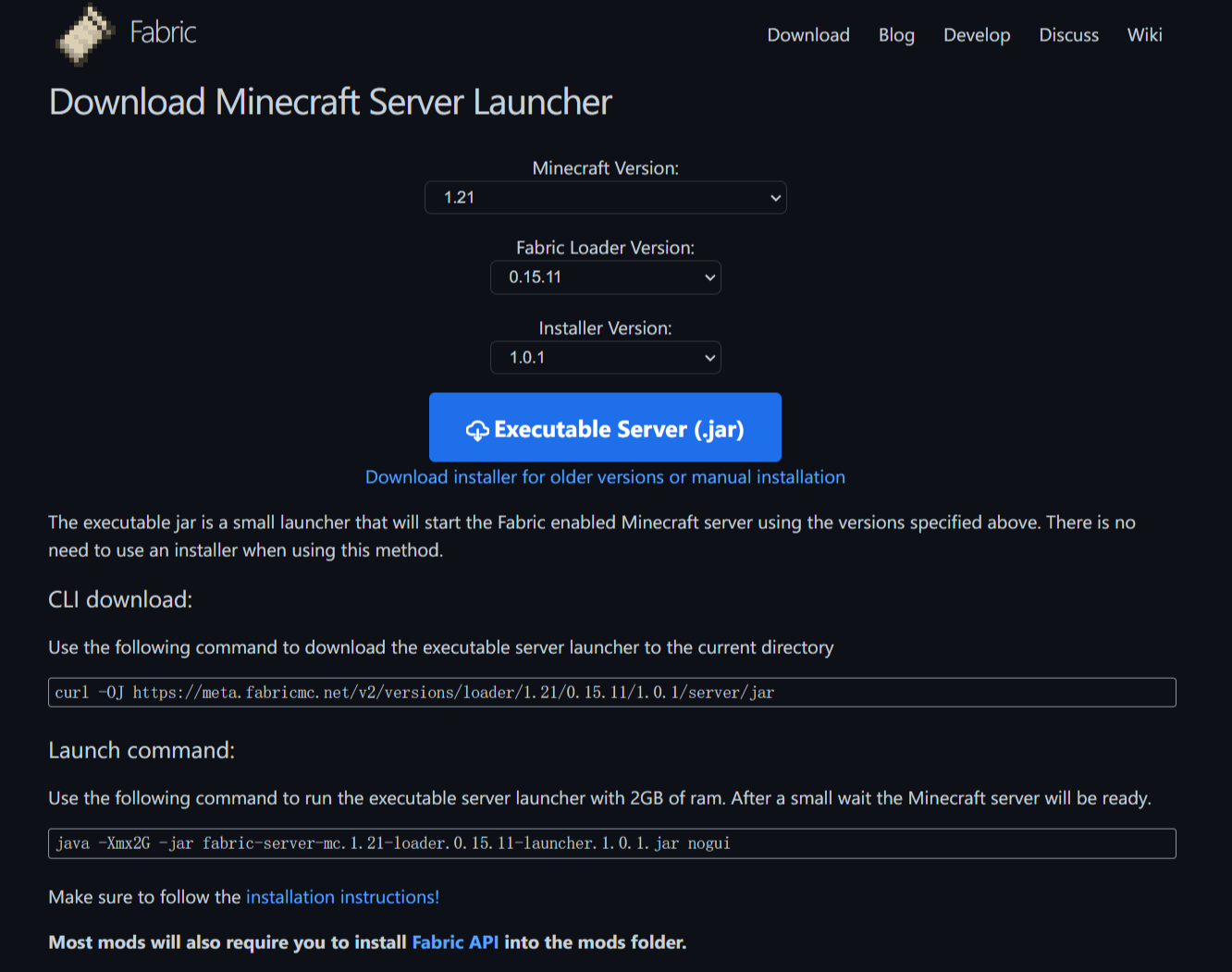
在服务器上通过 curl 命令下载。如上图所示,可以执行命令:
1 | curl -OJ https://meta.fabricmc.net/v2/versions/loader/1.21/0.15.11/1.0.1/server/jar |
得到 Java 可执行的归档文件 fabric-server-mc.1.21-loader.0.15.11-launcher.1.0.1.jar。
启动服务器
新建一个存放 Minecraft 服务器文件的目录,移动到此目录,通过 java 命令执行刚刚得到的文件:
1 | java -Xmx2G -jar fabric-server-mc.1.21-loader.0.15.11-launcher.1.0.1.jar nogui |
将自动在当前所在的目录生成必要的数据文件。首次启动将会以失败告终,此时需要手动编辑目录下的 eula.txt,同意 Minecraft 的最终用户许可协议:
1 | eula=true |
再次启动就一切 OK 了。
Minecraft 服务器默认监听 25565 端口,请确保防火墙放行了该端口的 TCP 类型请求。
测试一切正常运行,可以通过服务器公网 IP 连接到服务器后,使用 screen 命令管理 Minecraft 服务器进程:
1 | screen -dmS mc-server java -Xmx2G -jar fabric-server-mc.1.21-loader.0.15.11-launcher.1.0.1.jar nogui |
这样,我们就建立了一个名为 mc-server 的 Screen 终端,需要查看运行日志时使用 screen -r mc-server 进入。
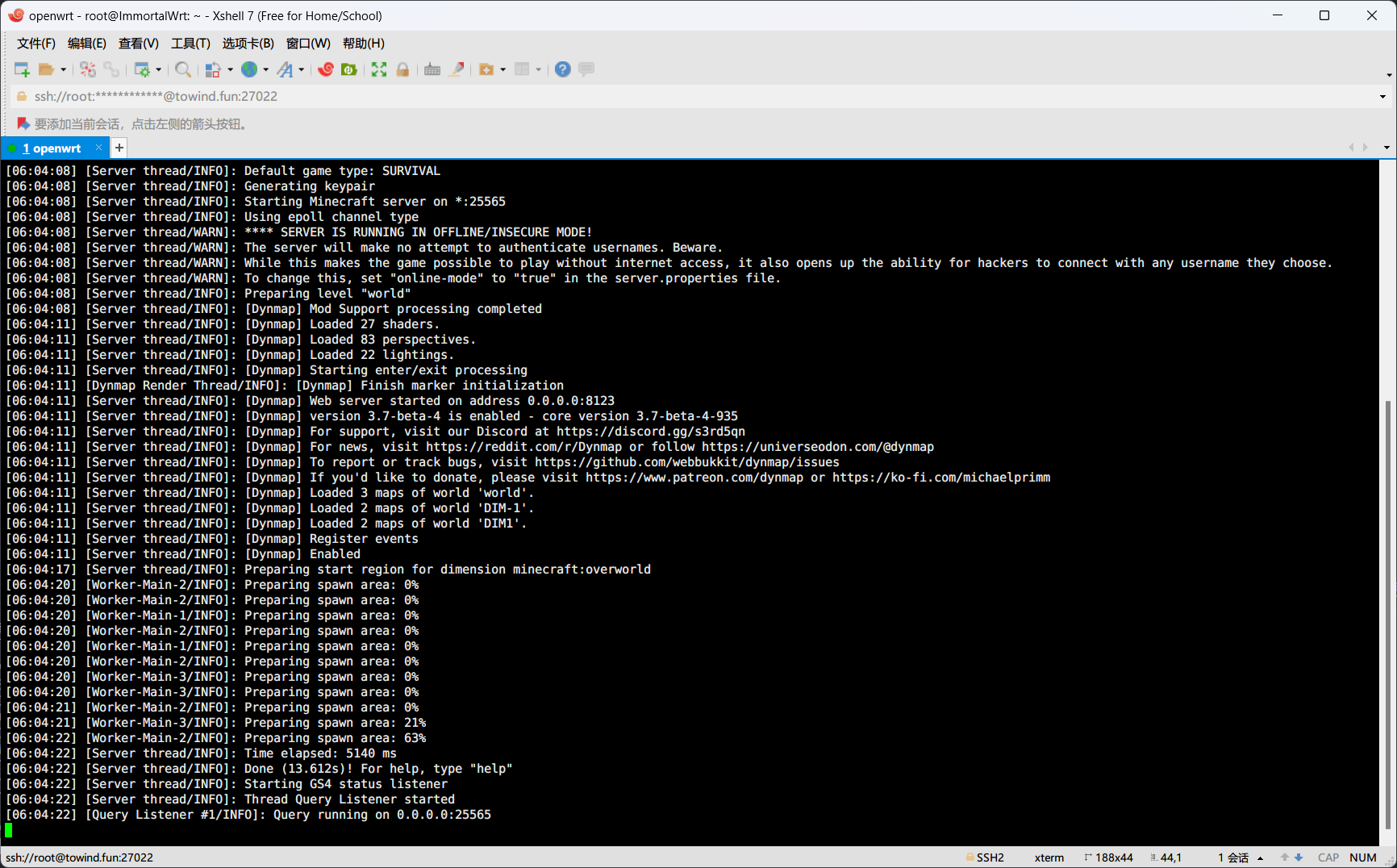
是的,这就是全部。接下来就是发挥创造力的环节了,正如我们在 Minecraft 中一直做的那样。
让朋友们连接到 Minecraft 服务器
笔者推荐使用开源作者龙腾猫跃开发的 Plain Craft Launcher(爱发电)来下载与启动 Minecraft 客户端。
下载时需选择与服务端相同的 Fabric Loader 和 Fabric API 版本:

使用正版账号或离线账号启动客户端:
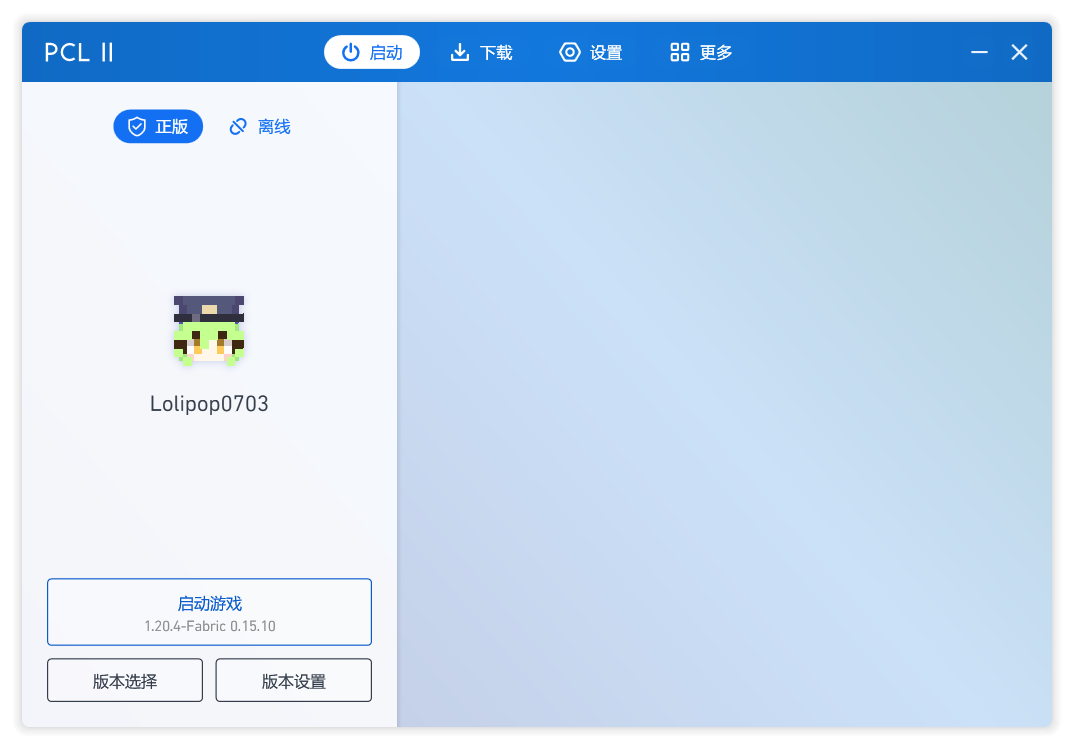
添加与管理模组
我们可以向 Minecraft 服务器添加各种各样的 Fabric 模组。
模组存放于服务器根目录的 mods/ 目录下,服务器初始化后会默认包含一个 Fabric 依赖的必要模组 mods/fabric-api-1.0.1+1.21.jar。我们也只需要像这样,把 .jar 格式的模组文件放置到 mods/ 目录下,就算成功添加模组了。
您可以在 Modrinth 和 CurseForge 探索和下载想要使用的模组。
下面举几个笔者使用到的模组的例子。
AutoModpack / 自动分发客户端模组
按模组的使用环境,可以划分为以下四类:
- 客户端模组:安装在客户端。服务端安装无效。
- 服务端模组:安装在服务端。客户端安装无效。
- 客户端或服务端模组:通常安装在服务端,在客户端同时安装可以增强体验。
- 客户端和服务端模组:在客户端和服务端同时安装才有效。
为了跟朋友们都有相似的游戏体验(也顺便照顾不大懂模组安装的朋友),考虑去实现服务端与客户端的模组同步能力。笔者找到了模组 AutoModpack 来实现此功能。
AutoModpack 是一个客户端和服务端模组,安装了此模组的客户端会自动同步服务端上托管的模组到本地,保证不同客户端体验的一致性。因此对于一起玩的朋友,只需要让他们在客户端的 mods/ 目录下放入此模组,并在首次进入服务器时确认同步客户端模组就可以了。
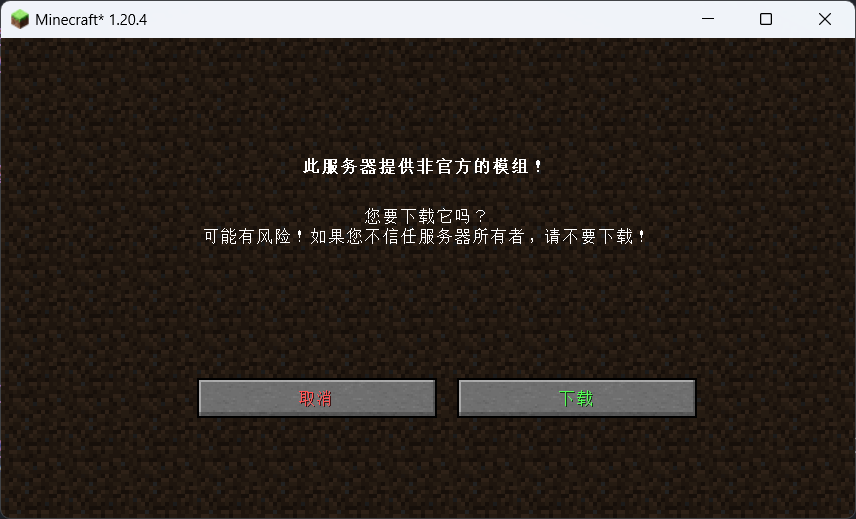
对于不应当被同步到客户端去的模组,AutoModpack 也提供了简单的配置方式:以 server- 开头重命名文件。例如对于只需要安装在服务端的模组 Dynmap,将模组文件 mods/Dynmap-3.7-beta-6-fabric-1.21.jar 重命名为 mods/server-Dynmap-3.7-beta-6-fabric-1.21.jar 即可。
Dynmap / 服务器地图

想要用浏览器在线查看 Minecraft 服务器地图,查看当前在线玩家的游玩情况,直接向在线的玩家发送消息?这一切仅需要一个服务端模组 Dynmap 就可以实现!
成功启用 Dynmap 后,Web 服务将默认监听本机的 8123 端口,请确保防火墙放行了该端口的 TCP 类型请求。
起始时通过浏览器查看会是一片黑暗,伴随玩家在世界里的探索,Dynmap 会逐渐绘制成形完整的地图。
Fabric Tailor / 离线服务器自定义换肤
对于离线服务器,哪怕以正版用户的身份登录,也无法获取到自己上传的皮肤;由于技术问题,部分 Minecraft 启动器也无法修改高版本客户端的玩家皮肤。大家登入服务器发现彼此都是 N-word,实在不能带来愉快的视觉体验。
服务端模组 Fabric Tailor 可以解决这个问题,它向游戏添加了 /skin 命令,玩家可以调用此命令实现自定义换肤。例如:
1 | # 设置为指定 URL 链接对应的皮肤 |
服务器运维
配置服务器
参考此文档按需修改服务器根目录下的 server.properties 配置文件。
其中值得一提的有:
motd:服务器描述信息,在服务器列表展示。可以通过这个小工具生成与预览。online-mode:如果你有并没有购买正版 Minecraft 的朋友,可设置为false来允许他们进入服务器。spawn-protection:出生点方块保护,默认值为16,保护以出生点为中心的2 * 16 + 1 = 33块方格。可以设置小一点,避免朋友们因破坏不了方块导致的困惑。当然,如果没有设置管理员,这个选项会自动被禁用。
此外,将自定义的服务器图标保存到服务器根目录,命名为 server-icon.png,即可在服务器列表展示。
服务器状态卡片
一些开放服务可以用来查询 Minecraft 服务器状态,并生成类似上面这样的卡片。想要生成同样的卡片?访问 MCApi.us 了解更多。
通过域名连接到服务器
假设您已拥有一个域名并通过 DNS 服务商解析到了服务器,那么连接服务器时不再需要填写服务器的公网 IP 地址,使用域名就行。
笔者的服务器就可以通过域名 mc.towind.fun 连接,Minecraft 客户端将查询到域名背后的 IP 地址,访问其 25565 端口。
假设您还安装和配置好了 Nginx 服务,我们可以将服务器地图进行转发。例如:
1 | server { |
现在,我们不再需要放行 8123 端口,服务器地图通过 Nginx 监听的 443 端口转发,访问链接 https://mc.towind.fun/map 即可。
服务器备份
时常 Minecraft 备份服务器数据并上传到云盘是一个非常好的习惯,笔者在另一篇博客里实现了数据的定时备份与上传,供君参考。